Jak hrát hry na Steam Deck
Nyní, když se načtete zpět do herního režimu, začnete vidět aplikace, které se svou knihovnu vrhají do sekce „Non-Steam“.
Jak snadno nainstalovat bitvu.Net a Diablo 4 na parní palubě
S úplným vydáním Diablo 4 za pár dní jsme dostali spoustu otázek o tom, jak nainstalovat a spustit na parní palubě! I když máme průvodce, jak nainstalovat všechny odpalovací zařízení, včetně bitvy.síť, ale je to spíše obecný průvodce. Zde půjdeme podrobně konkrétně o bitvě.Síť, nainstalovat jej snadným způsobem a nainstalovat ji na palubu.
Pokud jste zvědaví, jak hra běží na palubě Steam, podívejte se na náš Diablo 4 první pohled, abyste zjistili, jaké nastavení dosud doporučujeme.
Instalace bitvy.Síť s nesteomellaunchery
Než se dostaneme k hraní, musíme bitvu nainstalovat.Čistý launcher. Existuje několik způsobů, jak to udělat, jako je používání Lutris, Instalace exe přímo nebo používat lahve, ale všechny vyžadují další kroky. Naštěstí můžeme použít tento neuvěřitelně snadný nástroj vytvořený společností Moraroy, který může nejen nainstalovat launcher do vlastní složky předpony, ale také nainstalovat proton GE, abyste mohli použít jak s odpalovacími zařízeními, tak obecně.
Krok 1:
Pokračujte a stáhněte si NonsteamLaunchers ze stránky vydání GitHub. Chcete -li to provést, ujistěte se, že si stáhnete zdrojový kód (zip). Nezapomeňte si vybrat nejvyšší verzi (při psaní je to 2.86).

Krok 2:
Otevřete stažený zip a extrahujte složku dovnitř na plochu (nebo jakékoli místo, které dáváte přednost). Nezáleží na tom, protože vše bude instalovat uvnitř jiné složky předpony.
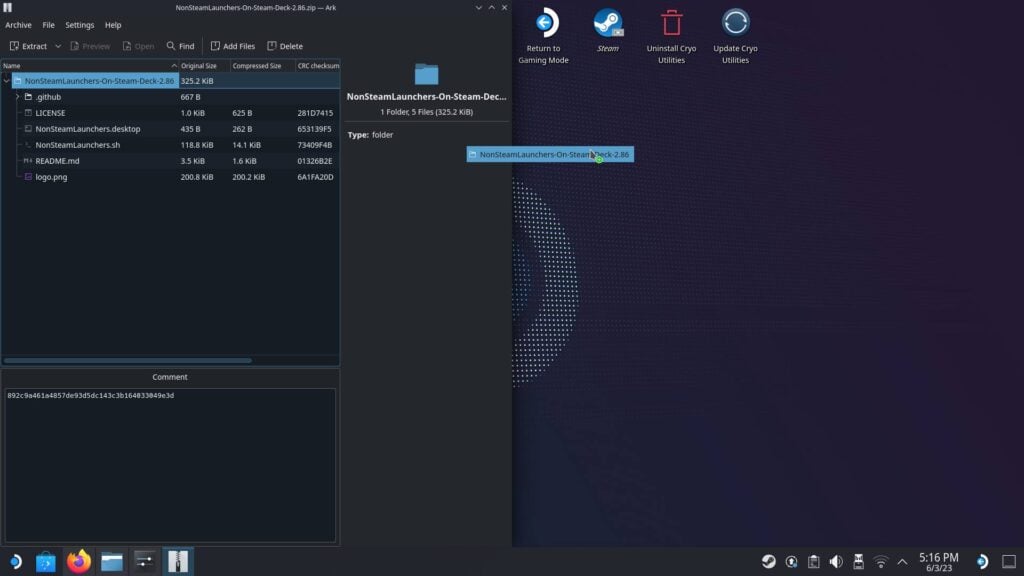
Krok 3:
Dvojité kliknutí a spusťte nonsteamlaunchers.Soubor stolních počítačů. Nezapomeňte zasáhnout „Pokračovat“, když se zeptá, zda jste si jisti.

Krok 4:
Vyberte si, které spouštěče chcete nainstalovat! Jakmile to uděláte, stačí zasáhnout “OK” a nechte nonsteamlaunchers dělat svou práci! Program automaticky detekuje a nainstaluje nejnovější proton Ge a poté pomocí vrstvy kompatibility automaticky nainstalujte bitvu.Síť. Můžete také vybrat možnost „samostatné ID aplikace“, pokud chcete umístit každý spouštěč do svých vlastních složek namísto all-in-one.
Sdílená složka předpony, do které nainstalují, je:
/doma/paluba/.Local/Share/Steam/Steapps/CompatData/Nonsteamlaunchers
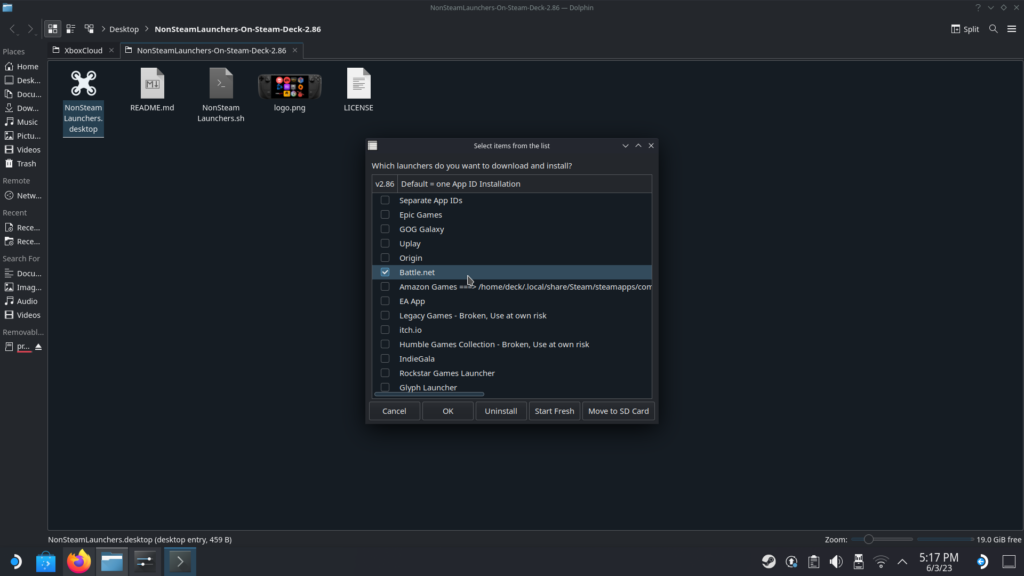
Krok 5:
Po procházení procesů instalace bude program restartovat Steam, aby se zkratky objevily v netrémní části vaší knihovny. Program to udělal pro mě v režimu na stolním počítači a místo toho mě dal na velký obrázek, takže jsem musel opustit velký obrázek a ručně se vrátit do herního režimu, ale zkratky by se měly objevit.
Krok 6:
S tímto hotovým provedením budete muset zajistit, abyste dělali 2 věci: nejprve se ujistěte, že zkratka nutí proton GE (podle toho, co je nejnovější verze). Za druhé, ujistěte se, že rozložení řadiče je „GamePad s trackpadem joysticku“. Doporučuji upravit pravé a levé trackpady jako myš pro lehkosti navigace po launcher.
Nyní můžete spustit a otevřít bitvu.Síť. Jakmile to uděláte, budete moci nainstalovat jakékoli hry, které jsou v novém spouštěči. Ty budou výchozí do interního úložiště, takže se ujistěte, že máte pro něj prostor!
Stahování a instalace Diablo 4
Nyní, když můžeme otevřít bitvu.Síť, musíme nastavit a nainstalovat Diablo 4. To je relativně jednoduché, jakmile je odpalovač, ale já to projdu bez ohledu na to.
Pokračujte a klikněte na Diablo 4 a klikněte na „Instalace“. Odtud získáte možnost změnit instalační složku a další možnosti. Vzhledem k tomu, že je to ve své vlastní složce předpony, bych nezměnil místo instalace, ale pokud víte, co děláte, můžete jej změnit zde. Navrhoval bych, aby nevytvořil desktopovou zkratku, i když stejně jako primárně hrajete v herním režimu.
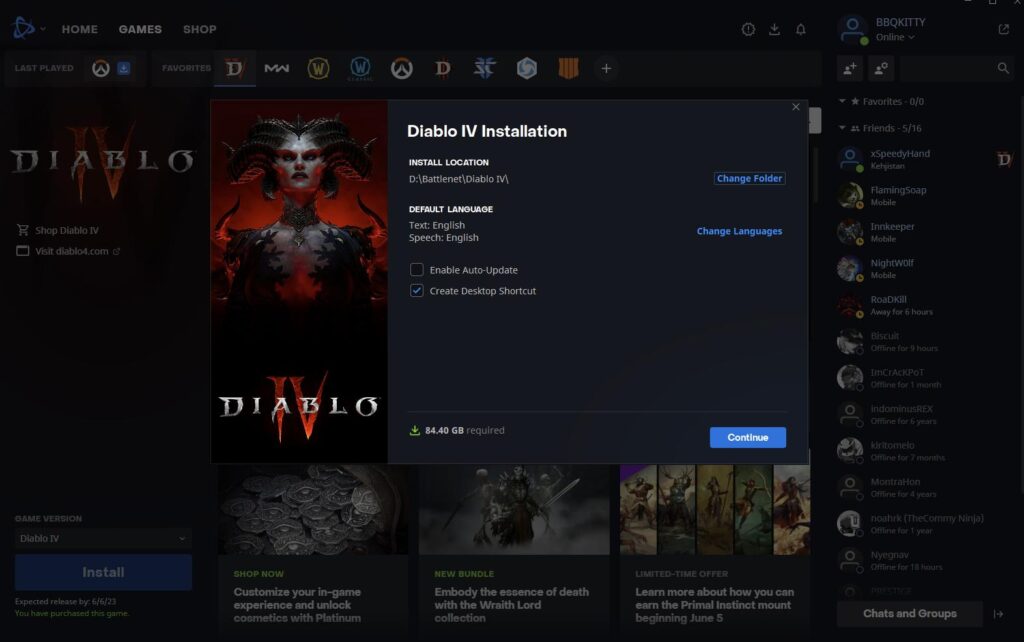
Jakmile kliknete na pokračování, pokračoval bych a zrušil zaškrtnutí možnosti „aktiva s vysokým rozlišením“. Tato aktiva jsou obrovská a jsou primárně pro vyšší rozlišení, než může paluba na jeho obrazovce vydat. Zbavení této kontroly také zmenšuje velikost instalace z 84 GB na 46 GB, což ušetří kolem 38 GB prostoru. Poté pokračujte a spusťte instalaci!
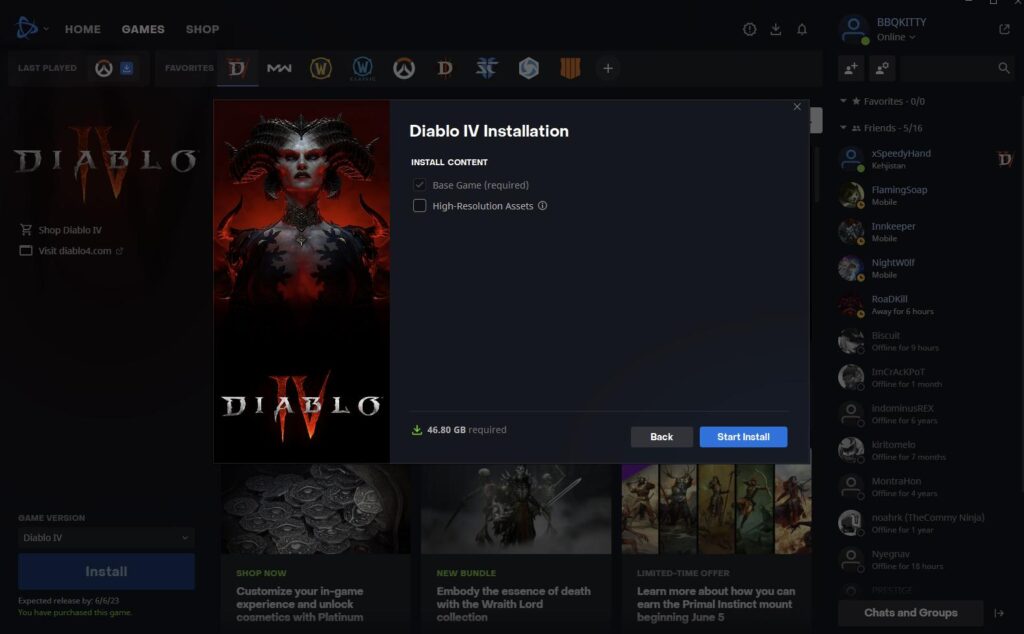
Jakmile to bude hotovo, měli byste být všichni nastaveni! Hra bude nainstalována a nyní můžete otevřít bitvu.Síť, kdykoli chcete a hrajte. Hra je pouze online, takže vždy budete potřebovat připojení k internetu a máte plnou podporu řadiče!
Hraní Diablo 4 na palubě Steam je splněno sen. I když to stále hrajeme pro naši úplnou recenzi, můžete si prohlédnout náš první vzhled, který prochází některými počátečními nastaveními o tom, jak nejlépe jej spustit!
Pokud se vám tento průvodce líbil, nezapomeňte se podívat na zbytek obsahu na SteamDeckHQ! Máme široké recenze her a novinky, které určitě pomůže vašemu hernímu zážitku. Ať už hledáte zprávy, tipy a návody, nastavení her a recenze, nebo jen chcete zůstat v nejnovějších trendech, máme záda vaše záda.
Jak hrát bitvu.Čisté hry na parní palubě

Parní paluba je bezpochyby kapesní zvířata poháněná Linuxem OS, hřiště pro technologicky zdatný. Proto je to jedna z nejoblíbenějších konzolí.
Parní paluba je jedním z nejpopulárnějších kapesních počítačů v okolí, poháněné parníky založenými na Linuxu. Ale možná budete mít nějaké potíže s tím, že nativní aplikace nativních aplikací, které nelinux pracují na kapesní počítači.
Článek pokračuje po reklamě
To je případ Blizzardovy bitvy.síť. Chcete hrát World of Warcraft, Hearthstone nebo Diablo 4? Budete muset dát nějakou práci.
Článek pokračuje po reklamě
Zapomeňte na běh lahví, máme snadnější cestu k zapnutí těchto klasiků vánice na Valve’s Handheld Sensation. To znamená, že i když je Blizzard adaptivnější než většina ostatních, stále musí dát zelené světlo Linuxu pro některé tituly. Dobré zprávy? Většina z nich běží hladce na parní palubě. Úlovek? Je to trochu komplikovanější než obvykle.
Článek pokračuje po reklamě
Jak stáhnout a spustit bitvu.síť na parní palubě
Zajímá vás, jak stahovat a spustit bitvu.síť na parní palubě? Je to trochu OD proces. Nejdříve nejprve musíme zamířit na stránku stahování Blizzard pro bitvu.síť. To vám dá .EXE soubor pro Windows, ale budeme ho vložit do protonu, abychom to fungovali.
Článek pokračuje po reklamě
Stisknutím tlačítka Steam přejděte do režimu plochy a poté „napájením“ a „režimem na plochu“.
Hlava do bitvy.síť, stáhněte si odpalovač a nechte jej kdekoli.
Příbuzný:
Top 10 nejdražších NFT, které kdy byly prodány
Článek pokračuje po reklamě
Nyní načtěte páru a v levém rohu zasáhněte symbol + a poté „přidejte hru neteam“. Uvítá vás prohlížeč souborů a budete muset změnit to, co můžete vidět. Kde se říká „aplikace“, vyberte seznam rozevíracích seznamu a „všechny soubory“. Jděte tam, kde uložíte .EXE soubor a poté jej přidejte.
Najděte ji ve své parní knihovně a poté stiskněte symbol ozubeného kola. Přejděte do vlastností a poté v dalším okně vyberte „kompatibilitu“. To vám dává výběr, jakou verzi protonu chcete použít. Šli jsme se 7.0.5, ale fungovalo to také na experimentální.
Článek pokračuje po reklamě
Článek pokračuje po reklamě

Odtud, stiskněte spuštění a bude vás uvítána bitva.Čistý proces instalace. Ať to dělá svou věc a buďte jen varováni, když přijdete na psaní věcí, proton je stále trochu zábradlí. Klávesnice na obrazovce by se mohla vyděsit, takže pokud je to možné, doporučujeme to udělat s myší a klávesnicí.
Klepněte na své údaje a poté vyberte hry, které chcete nainstalovat. World of Warcraft, Diablo 2 a Overwatch 2 rozpozná ovládací prvky zabudované do parní balíčku, takže se tam nedělejte starosti.
Článek pokračuje po reklamě
Chcete -li však získat konkrétní hru, nebo jen pravidelná bitva.Čistá do herního režimu, musíme je přidat jako zkratky. Nemá smysl udržovat instalační program, jen to všechno zmást.
Článek pokračuje po reklamě
Jak přidat bitvu.Čisté hry na parní balíček v herním režimu
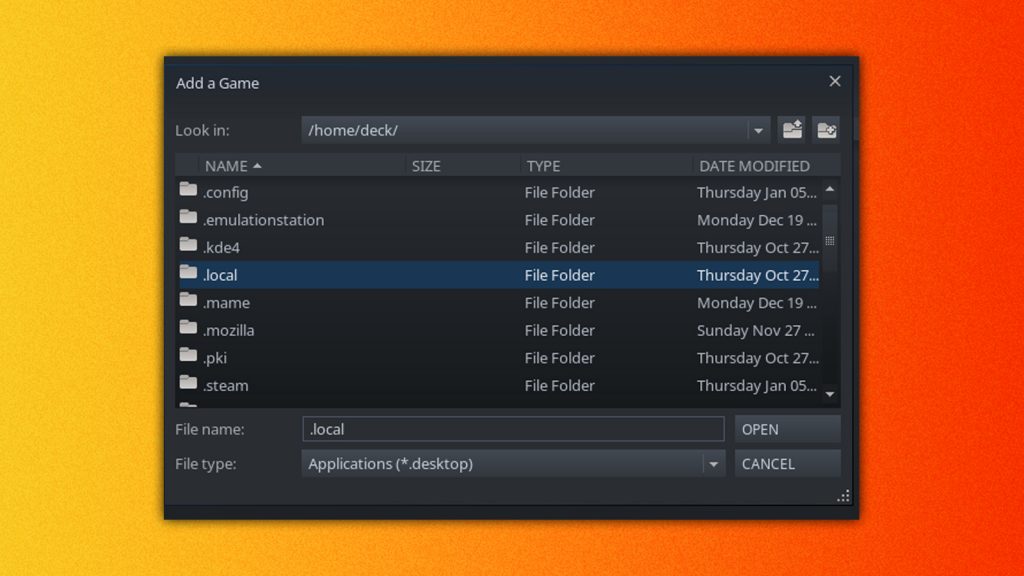
Přidat bitvu.Čisté hry na Steam Deck, opakujte krok „Přidat neteam her“ a vyberte si všechny soubory. Musíme jít do místa, kde proton nainstaloval vaše hry a bitvu.síť, protože emuluje systém souborů Windows. Také to však skrývá, aby se zabránilo zmatku pro běžné uživatele.
Přihlaste se k odběru našeho zpravodaje pro nejnovější aktualizace eSports, her a dalších.
Článek pokračuje po reklamě
Pokud jste ji nainstalovali přímo do parní balíčku, bude to na následujícím místě:
/doma/paluba/.Local/Share/Steam/SteamApps/CompatData/
Nyní se mezi námi mohou čísla lišit, ale pokud kliknete na „Upravené datum“, budete moci vidět, na který soubor jste jej nainstalovali, protože to bude mít dnešní datum.
Článek pokračuje po reklamě
V našem případě jsme to našli v:
/doma/paluba/.Local/Share/Steam/Steapps/CompatData/2426010261/PFX/DRIVE_C/programové soubory (x86)/Battle.síť
Článek pokračuje po reklamě
Pokud chcete, aby společnost Steam uvedla konkrétní hru, nezapomeňte zahrnout konkrétní spouštěč této hry. Tím zajistíte, že hra zůstane aktualizována a také ověřuje vaše přihlášení do bitvy.síť.
/doma/paluba/.Local/Share/Steam/SteamApps/CompatData/2426010261/PFX/DRIVE_C/PROGRAMOVÉ SOUBORY (X86)/DIABLO II VÝSLEDEK/DIABLO II ZAMĚSTNANCE.exe
Pro ty, kteří ji nainstalují na kartě microSD, nahraďte start:
/běh/média/mmcblk0p1/parnímApps/compatData/2426010261/pfx/drive_c/programové soubory (x86)/bitva.síť
Článek pokračuje po reklamě
Článek pokračuje po reklamě
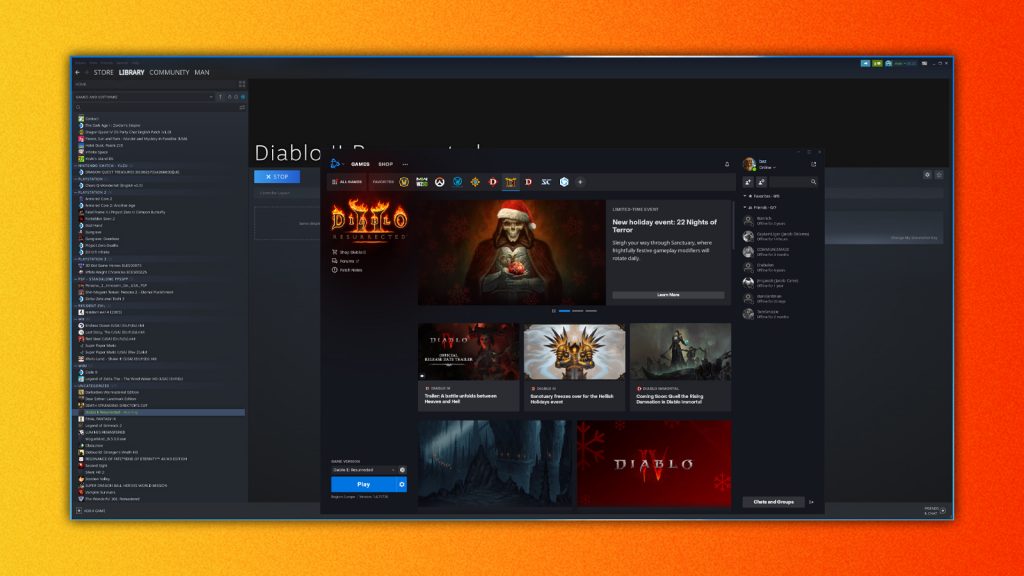
Nyní, když se načtete zpět do herního režimu, začnete vidět aplikace, které se svou knihovnu vrhají do sekce „Non-Steam“.
Z testování téměř všechno funguje podle očekávání. Pravděpodobně budete muset použít dotykovou obrazovku k načtení hry z bitvy.Čistý launcher, ale není to potíže.

Jak snadno nainstalovat a Diablo 4 na parní palubě – HQ Steam Deck, jak hrát hry na Steam Deck – Dexerto
by • PC hry • 0 Comments
Jak hrát hry na Steam Deck
Jak snadno nainstalovat bitvu.Net a Diablo 4 na parní palubě
S úplným vydáním Diablo 4 za pár dní jsme dostali spoustu otázek o tom, jak nainstalovat a spustit na parní palubě! I když máme průvodce, jak nainstalovat všechny odpalovací zařízení, včetně bitvy.síť, ale je to spíše obecný průvodce. Zde půjdeme podrobně konkrétně o bitvě.Síť, nainstalovat jej snadným způsobem a nainstalovat ji na palubu.
Pokud jste zvědaví, jak hra běží na palubě Steam, podívejte se na náš Diablo 4 první pohled, abyste zjistili, jaké nastavení dosud doporučujeme.
Instalace bitvy.Síť s nesteomellaunchery
Než se dostaneme k hraní, musíme bitvu nainstalovat.Čistý launcher. Existuje několik způsobů, jak to udělat, jako je používání Lutris, Instalace exe přímo nebo používat lahve, ale všechny vyžadují další kroky. Naštěstí můžeme použít tento neuvěřitelně snadný nástroj vytvořený společností Moraroy, který může nejen nainstalovat launcher do vlastní složky předpony, ale také nainstalovat proton GE, abyste mohli použít jak s odpalovacími zařízeními, tak obecně.
Krok 1:
Pokračujte a stáhněte si NonsteamLaunchers ze stránky vydání GitHub. Chcete -li to provést, ujistěte se, že si stáhnete zdrojový kód (zip). Nezapomeňte si vybrat nejvyšší verzi (při psaní je to 2.86).
Krok 2:
Otevřete stažený zip a extrahujte složku dovnitř na plochu (nebo jakékoli místo, které dáváte přednost). Nezáleží na tom, protože vše bude instalovat uvnitř jiné složky předpony.
Krok 3:
Dvojité kliknutí a spusťte nonsteamlaunchers.Soubor stolních počítačů. Nezapomeňte zasáhnout „Pokračovat“, když se zeptá, zda jste si jisti.
Krok 4:
Vyberte si, které spouštěče chcete nainstalovat! Jakmile to uděláte, stačí zasáhnout “OK” a nechte nonsteamlaunchers dělat svou práci! Program automaticky detekuje a nainstaluje nejnovější proton Ge a poté pomocí vrstvy kompatibility automaticky nainstalujte bitvu.Síť. Můžete také vybrat možnost „samostatné ID aplikace“, pokud chcete umístit každý spouštěč do svých vlastních složek namísto all-in-one.
Sdílená složka předpony, do které nainstalují, je:
Krok 5:
Po procházení procesů instalace bude program restartovat Steam, aby se zkratky objevily v netrémní části vaší knihovny. Program to udělal pro mě v režimu na stolním počítači a místo toho mě dal na velký obrázek, takže jsem musel opustit velký obrázek a ručně se vrátit do herního režimu, ale zkratky by se měly objevit.
Krok 6:
S tímto hotovým provedením budete muset zajistit, abyste dělali 2 věci: nejprve se ujistěte, že zkratka nutí proton GE (podle toho, co je nejnovější verze). Za druhé, ujistěte se, že rozložení řadiče je „GamePad s trackpadem joysticku“. Doporučuji upravit pravé a levé trackpady jako myš pro lehkosti navigace po launcher.
Nyní můžete spustit a otevřít bitvu.Síť. Jakmile to uděláte, budete moci nainstalovat jakékoli hry, které jsou v novém spouštěči. Ty budou výchozí do interního úložiště, takže se ujistěte, že máte pro něj prostor!
Stahování a instalace Diablo 4
Nyní, když můžeme otevřít bitvu.Síť, musíme nastavit a nainstalovat Diablo 4. To je relativně jednoduché, jakmile je odpalovač, ale já to projdu bez ohledu na to.
Pokračujte a klikněte na Diablo 4 a klikněte na „Instalace“. Odtud získáte možnost změnit instalační složku a další možnosti. Vzhledem k tomu, že je to ve své vlastní složce předpony, bych nezměnil místo instalace, ale pokud víte, co děláte, můžete jej změnit zde. Navrhoval bych, aby nevytvořil desktopovou zkratku, i když stejně jako primárně hrajete v herním režimu.
Jakmile kliknete na pokračování, pokračoval bych a zrušil zaškrtnutí možnosti „aktiva s vysokým rozlišením“. Tato aktiva jsou obrovská a jsou primárně pro vyšší rozlišení, než může paluba na jeho obrazovce vydat. Zbavení této kontroly také zmenšuje velikost instalace z 84 GB na 46 GB, což ušetří kolem 38 GB prostoru. Poté pokračujte a spusťte instalaci!
Jakmile to bude hotovo, měli byste být všichni nastaveni! Hra bude nainstalována a nyní můžete otevřít bitvu.Síť, kdykoli chcete a hrajte. Hra je pouze online, takže vždy budete potřebovat připojení k internetu a máte plnou podporu řadiče!
Hraní Diablo 4 na palubě Steam je splněno sen. I když to stále hrajeme pro naši úplnou recenzi, můžete si prohlédnout náš první vzhled, který prochází některými počátečními nastaveními o tom, jak nejlépe jej spustit!
Pokud se vám tento průvodce líbil, nezapomeňte se podívat na zbytek obsahu na SteamDeckHQ! Máme široké recenze her a novinky, které určitě pomůže vašemu hernímu zážitku. Ať už hledáte zprávy, tipy a návody, nastavení her a recenze, nebo jen chcete zůstat v nejnovějších trendech, máme záda vaše záda.
Jak hrát bitvu.Čisté hry na parní palubě
Parní paluba je bezpochyby kapesní zvířata poháněná Linuxem OS, hřiště pro technologicky zdatný. Proto je to jedna z nejoblíbenějších konzolí.
Parní paluba je jedním z nejpopulárnějších kapesních počítačů v okolí, poháněné parníky založenými na Linuxu. Ale možná budete mít nějaké potíže s tím, že nativní aplikace nativních aplikací, které nelinux pracují na kapesní počítači.
Článek pokračuje po reklamě
To je případ Blizzardovy bitvy.síť. Chcete hrát World of Warcraft, Hearthstone nebo Diablo 4? Budete muset dát nějakou práci.
Článek pokračuje po reklamě
Zapomeňte na běh lahví, máme snadnější cestu k zapnutí těchto klasiků vánice na Valve’s Handheld Sensation. To znamená, že i když je Blizzard adaptivnější než většina ostatních, stále musí dát zelené světlo Linuxu pro některé tituly. Dobré zprávy? Většina z nich běží hladce na parní palubě. Úlovek? Je to trochu komplikovanější než obvykle.
Článek pokračuje po reklamě
Jak stáhnout a spustit bitvu.síť na parní palubě
Zajímá vás, jak stahovat a spustit bitvu.síť na parní palubě? Je to trochu OD proces. Nejdříve nejprve musíme zamířit na stránku stahování Blizzard pro bitvu.síť. To vám dá .EXE soubor pro Windows, ale budeme ho vložit do protonu, abychom to fungovali.
Článek pokračuje po reklamě
Stisknutím tlačítka Steam přejděte do režimu plochy a poté „napájením“ a „režimem na plochu“.
Hlava do bitvy.síť, stáhněte si odpalovač a nechte jej kdekoli.
Příbuzný:
Top 10 nejdražších NFT, které kdy byly prodány
Článek pokračuje po reklamě
Nyní načtěte páru a v levém rohu zasáhněte symbol + a poté „přidejte hru neteam“. Uvítá vás prohlížeč souborů a budete muset změnit to, co můžete vidět. Kde se říká „aplikace“, vyberte seznam rozevíracích seznamu a „všechny soubory“. Jděte tam, kde uložíte .EXE soubor a poté jej přidejte.
Najděte ji ve své parní knihovně a poté stiskněte symbol ozubeného kola. Přejděte do vlastností a poté v dalším okně vyberte „kompatibilitu“. To vám dává výběr, jakou verzi protonu chcete použít. Šli jsme se 7.0.5, ale fungovalo to také na experimentální.
Článek pokračuje po reklamě
Článek pokračuje po reklamě
Odtud, stiskněte spuštění a bude vás uvítána bitva.Čistý proces instalace. Ať to dělá svou věc a buďte jen varováni, když přijdete na psaní věcí, proton je stále trochu zábradlí. Klávesnice na obrazovce by se mohla vyděsit, takže pokud je to možné, doporučujeme to udělat s myší a klávesnicí.
Klepněte na své údaje a poté vyberte hry, které chcete nainstalovat. World of Warcraft, Diablo 2 a Overwatch 2 rozpozná ovládací prvky zabudované do parní balíčku, takže se tam nedělejte starosti.
Článek pokračuje po reklamě
Chcete -li však získat konkrétní hru, nebo jen pravidelná bitva.Čistá do herního režimu, musíme je přidat jako zkratky. Nemá smysl udržovat instalační program, jen to všechno zmást.
Článek pokračuje po reklamě
Jak přidat bitvu.Čisté hry na parní balíček v herním režimu
Přidat bitvu.Čisté hry na Steam Deck, opakujte krok „Přidat neteam her“ a vyberte si všechny soubory. Musíme jít do místa, kde proton nainstaloval vaše hry a bitvu.síť, protože emuluje systém souborů Windows. Také to však skrývá, aby se zabránilo zmatku pro běžné uživatele.
Přihlaste se k odběru našeho zpravodaje pro nejnovější aktualizace eSports, her a dalších.
Článek pokračuje po reklamě
Pokud jste ji nainstalovali přímo do parní balíčku, bude to na následujícím místě:
/doma/paluba/.Local/Share/Steam/SteamApps/CompatData/
Nyní se mezi námi mohou čísla lišit, ale pokud kliknete na „Upravené datum“, budete moci vidět, na který soubor jste jej nainstalovali, protože to bude mít dnešní datum.
Článek pokračuje po reklamě
V našem případě jsme to našli v:
/doma/paluba/.Local/Share/Steam/Steapps/CompatData/2426010261/PFX/DRIVE_C/programové soubory (x86)/Battle.síť
Článek pokračuje po reklamě
Pokud chcete, aby společnost Steam uvedla konkrétní hru, nezapomeňte zahrnout konkrétní spouštěč této hry. Tím zajistíte, že hra zůstane aktualizována a také ověřuje vaše přihlášení do bitvy.síť.
/doma/paluba/.Local/Share/Steam/SteamApps/CompatData/2426010261/PFX/DRIVE_C/PROGRAMOVÉ SOUBORY (X86)/DIABLO II VÝSLEDEK/DIABLO II ZAMĚSTNANCE.exe
Pro ty, kteří ji nainstalují na kartě microSD, nahraďte start:
/běh/média/mmcblk0p1/parnímApps/compatData/2426010261/pfx/drive_c/programové soubory (x86)/bitva.síť
Článek pokračuje po reklamě
Článek pokračuje po reklamě
Nyní, když se načtete zpět do herního režimu, začnete vidět aplikace, které se svou knihovnu vrhají do sekce „Non-Steam“.
Z testování téměř všechno funguje podle očekávání. Pravděpodobně budete muset použít dotykovou obrazovku k načtení hry z bitvy.Čistý launcher, ale není to potíže.